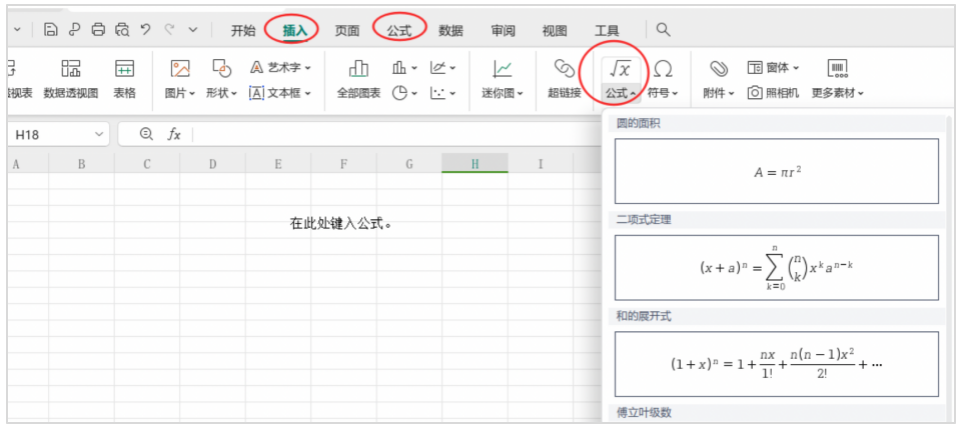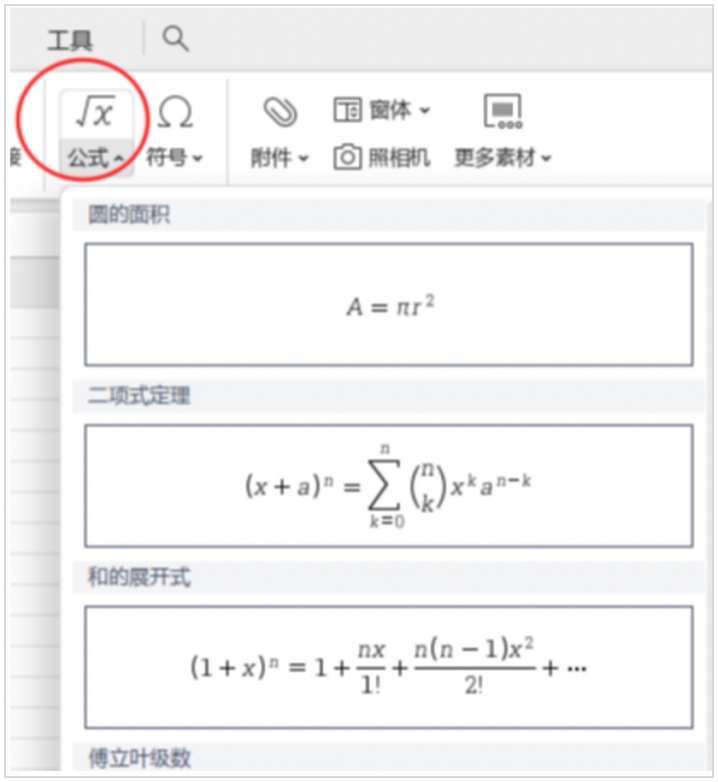在日常办公和学习中,文档处理是必不可少的一项工作,而公式编辑作为文档处理中的重要环节,对于从事科研、教学、工程设计等领域的人来说更为关键。WPS 作为一款广泛使用的办公软件,其公式编辑功能虽然不如专业的数学排版软件那样强大,但也能满足大多数用户在文档中插入和编辑公式的日常需求。本文将深入解析 WPS 公式编辑方法,帮助读者轻松掌握这一实用技能。
一、公式编辑基础
(一)插入公式
在 WPS 文字文档中,当我们需要插入一个数学公式时,首先需要将光标定位到需要插入公式的位置。然后,在菜单栏中依次选择“插入”选项卡,找到并点击“公式”按钮,此时文档中会出现一个公式编辑框,同时菜单栏会切换到“公式”工具栏,我们就可以开始输入和编辑公式了。对于一些常用的简单公式,WPS 提供了内置的公式模板,如一元二次方程、勾股定理、傅里叶变换等,这些模板为我们快速插入标准公式提供了极大的便利。
(二)手动输入公式
除了使用内置模板,我们还可以根据自己的需求手动输入公式。在公式编辑框中,我们可以使用键盘输入基本的数学符号和字母,如加减乘除符号、括号、字母等。对于一些特殊的数学符号,如积分符号、求和符号、极限符号等,可以通过“公式”工具栏中的相应按钮来插入。在输入公式时,需要注意公式的格式和排版,如字体大小、行距、对齐方式等,以确保公式的美观和易读性。
二、符号查找技巧
(一)利用内置公式模板
WPS 提供了丰富的内置公式模板,这些模板涵盖了多个学科领域的常见公式。当我们需要插入一个特定领域的公式时,可以先浏览这些模板,看是否有符合要求的。如果有,直接点击模板插入到文档中,然后根据需要进行修改和调整即可。例如,在物理学中,牛顿第二定律公式 F=ma 是一个非常基础的公式,我们可以在内置模板中找到类似的动力学公式模板,然后进行适当的修改,如替换变量名称、调整系数等,以得到所需的公式。
(二)通过符号分类查找
对于一些不常见的特殊符号,我们可以使用“公式”工具栏中的符号分类查找功能。点击“公式”工具栏中的向下箭头,会展开一个符号分类列表,其中包括了各种常见的数学符号分类,如运算符、关系符、箭头符、希腊字母等。我们只需要选择相应的分类,然后在显示的符号列表中找到所需的符号并点击插入即可。例如,我们需要输入一个表示无穷大的符号“∞”,可以在符号分类中选择“运算符”类别,在其中就能找到并插入“∞”符号。
三、提高公式编辑效率的技巧
(一)使用快捷键
WPS 公式编辑器支持一些常用的快捷键,熟练掌握这些快捷键可以大大提高公式编辑的速度。例如,使用“Ctrl + 9”可以插入一个括号,“Ctrl + 0”可以插入一个空格,“Ctrl + Shift + +”可以输入上标,“Ctrl + =”可以输入下标等。此外,还可以通过“Alt”键配合功能区中的选项键来快速切换和选择不同的公式工具。
(二)利用公式对象的右键菜单
在编辑公式时,如果需要对公式中的某个元素进行修改或设置格式,可以右键单击该元素,弹出右键菜单。在右键菜单中,我们可以选择“设置对象格式”选项,对公式的字体、颜色、大小、对齐方式等进行详细设置。同时,右键菜单还提供了一些常见的编辑操作,如复制、剪切、粘贴、删除等,方便我们快速编辑公式。
(三)保存常用公式
如果我们在工作中经常使用某些特定的公式,可以将这些公式保存起来,以便下次使用时能够快速插入。在编辑好一个公式后,选中该公式,右键单击并选择“复制”,然后打开一个空白文档或模板文件,右键单击粘贴到其中。下次需要使用该公式时,只需从保存的文档中复制并粘贴到当前文档中即可。
- 企业必用通讯工具:推荐10款适合企业内部使用的即时沟通软件
- 卢本陶为什么不更新飞秋了?完全内网部署的即时通讯软件推荐
- 国产化环境统信 uos 系统如何安装第三方插件
- Slack 国内可以直接用吗?国内 Slack 替代软件推荐
- 内网文件传输工具都有哪些?局域网远距离文件快速传输神器
- 不再尴尬,IM即时通讯软件飞书撤回时间设置技巧分享
- 世界各国常用的即时沟通工具都有哪些?各大即时通讯软件排行榜
- 探索华为内部员工交流用的是哪种即时聊天软件
- 企业内网即时通讯软件排行榜 6 款内网办公必备软件介绍
- 定位不同,功能丰富:飞书和飞秋的运用场景对比
- 2023年即时通讯聊天软件排行榜出炉!看看你用的是否上榜?
- 政企即时通讯沟通软件阅后即焚是什么意思?安全聊天软件介绍
- 2023年协同办公软件排行榜前十名 好用的协同办公 app 推荐
- 常用的办公即时沟通软件撤回消息时间列举 J2L3x 消息管理介绍
- 社交化团队协作工具 Slack 在国内企业的广泛应用:优点与局限性
- 办公协同即时沟通交流工具:J2L3x 十大常用具体功能介绍
- 企业通讯不可少:统信 UOS 系统终端如何安装IM软件进行内部沟通?
- 接二连三(J2L3x)安全协作即时通讯工具软件 通过邀请加入更安全更可信
- J2L3x 数字工作空间:您身边的企业即时社交沟通通讯专家
- 政府协同办公系统存在的问题解析及解决方案
- 类似飞秋的局域网文件传输软件有哪些?内网传输软件推荐
- 团队在线协作攻略:多人如何高效协同完成任务?
- 10款适用于企业团队沟通的顶级通讯工具排行
- 【J2L3x本地化永久免费版】 正式上线!
- 打破部门墙:企业跨部门高效协同的实践路径与国产工具赋能
- 从单打独斗到协同共进:中小微企业数字化破局之道
- 统信UOS办公新选择:这些点对点即时通讯工具助力安全高效协作
- Ubuntu 局域网文件传输实操指南:高效方案与国产工具推荐
- Linux 内网协作优选:局域网文件传输与聊天软件合集推荐
- 飞秋FeiQ:企事业单位高效的局域网内部通讯解决方案
- 破界联动:构建高效应急处突协同机制,打破部门壁垒的实践路径
- 破解企业集团内部协同困局:问题剖析与高效解决方案
- 统信 UOS 系统适配指南:局域网聊天工具的选型与高效协作方案
- 跨平台办公:精选支持Linux与Windows的免费局域网聊天工具
- 免费聊天软件私有化部署:鱼与熊掌可以兼得吗?
- Windows 系统局域网即时通讯部署指南:安全高效办公新选择
- 从小米高管泄密辞退,看企业如何用私有化部署筑起数据“防火墙”
- 适配银河麒麟!这几款国产通讯软件,安全与协作兼顾
- 麒麟操作系统下,这几款局域网共享软件助你高效传输文件
- 企业微信之外,这四款国产协作平台值得企业关注
- 这些国产支持阅后即焚双向撤回的聊天工具超实用推荐
- 不限时间销毁两边消息的即时通讯软件推荐
- 企业微信麒麟版替代优选:5 款国产内网通讯工具推荐
- 钉钉信创版银河麒麟局域网适配方案:国产协作升级,接而连更契合需求
- 高效与安全并存:寻找大蚂蚁(BigAnt)的最佳替代方案
- 无缝切换!这些聊天软件让你在多设备间自由穿梭
- 局域网聊天工具推荐:除了飞鸽传书,还有这些高效选择
- 类似飞鸽传书的麒麟系统软件精选:国产化即时通讯软件都有哪些